Windows 11 vs. MacOS – 5つの主要な違い

Windows 11 vs. MacOS – これらのオペレーティングシステム間の主要な違いを確認し、デバイスの選択のお手伝いをします。

Chromebookが外部USBデバイスを認識できない場合があります。この問題は、USBフラッシュドライブを接続する際に発生することがあります。以下の手順を実行して、問題を解決しましょう。
| 修正手順 | 詳細 |
|---|---|
| 1. フォーマットを確認する | ChromeOSは、FAT32、exFAT、またはEXTファイルシステムでのみ機能します。NTFS形式の場合、USBドライブがマウントされない可能性があります。再フォーマットを行ってください。 |
| 2. USBドライブの障害確認 | USBドライブが他のコンピュータで動作するか確認してください。不具合が見つかった場合は、新しいUSBドライブの購入が必要です。 |
| 3. 更新を確認する | ChromeOSの最新バージョンを使用していることを確認し、必要に応じてアップデートしてください。 |
| 4. ハードウェアリセット | ハードウェアをリセットして、問題が解決するか確認します。 |
ChromebookをWi-Fiに接続し、[設定]に移動します。次に、[Chrome OSについて]をクリックし、[アップデートの確認]ボタンをクリックします。アップデート後は必ずラップトップを再起動してください。
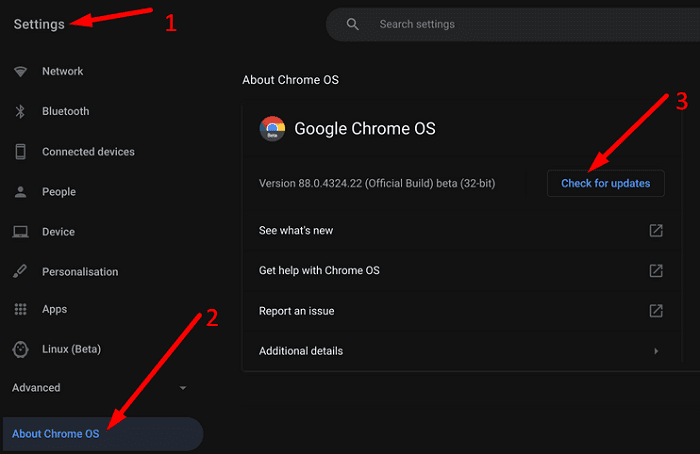
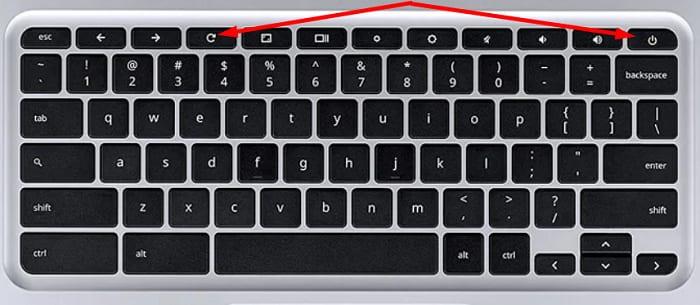
以下のリンクから、さらなる情報や解決策を得ることができます:
ChromebookがUSBデバイスを認識しない場合は、正しい形式を使用していることを確認し、USBドライブが他の機器で正常に動作するか評価してください。また、最新のChromeOSをインストール後、ハードウェアリセットを行うことで問題が解決する場合があります。この情報が役立ちましたか?以下のコメントでお知らせください。
Windows 11 vs. MacOS – これらのオペレーティングシステム間の主要な違いを確認し、デバイスの選択のお手伝いをします。
ノートパソコンが過熱する可能性のある理由と、この問題を回避してデバイスを冷却するためのヒントやコツを見つけましょう。
Windows 10でマウス設定を変更できない場合は、マウスドライバーを更新または再インストールしてください。または、ハードウェアとデバイスのトラブルシューティングを実行してください。
マウスまたはタッチパッドがChromeOSで機能しなくなった場合は、すべての周辺機器を取り外し、Chromebookハードウェアをリセットしてください。
Powerbeats Proが充電されない場合は、別の電源を使用してイヤフォンを掃除してください。イヤフォンを充電している間は、ケースを開いたままにしておきます。
ChromeOSで認識されないエラー、不明な障害を修正する方法を学び、CTS/RTSのしきい値を2347に設定して問題を解決しましょう。
Microsoft TeamsデスクトップアプリがChromebookで動作しない場合は、アップデートを確認し、ラップトップに日付と時刻の設定を自動的に設定させます。
Microsoft Teamsでエラーコードcaa30194が表示され、インターネットに接続できない問題を解決する方法を解説します。5つの簡単な手順で問題を解決しましょう。
Fitbitの画面が真っ暗で電源が入らない問題を解決するための5つの方法を紹介します。充電器の接続中にリセットする方法や、別の充電器を試す方法など、詳細な手順を解説します。
Chromebookに「低電力充電器」と表示される理由と、その解決策を詳しく解説。オリジナル充電器の重要性やハードウェアリセットの方法も紹介します。
Rokuビデオプレーヤーで接続速度を特定の設定に手動で設定する方法の手順を示します。
RokuボックスまたはRokuStickデバイスへのイーサネットまたはワイヤレスMACアドレスを見つける方法を示すわかりやすいチュートリアル。
ハードウェアの制限と主要な機能の欠如により、すべてのGooglePlayストアアプリがChromeOSと互換性があるわけではありません。
HP Inkサブスクリプションを確定できない場合は、ブラウザーを使用してサブスクリプションをアクティブ化してください。次に、プリンタのファームウェアを更新します。
Rokuビデオプレーヤーがフリーズまたは再起動する問題を修正する方法についてのわかりやすいガイド。
Android 11の形状を変更して、アプリのアイコンに必要な変更を加えます。サードパーティのアプリは必要ありません。
3D印刷について知っておくべきことをすべて理解し、これを読んでAerosolJet3D印刷とは何かを確認してください。
芸術的な3D印刷を行う場合は、次の点に注意してください。ここで3Dモデルを見つけることができます。
残念ながら、microSDカードスロットをまだ使用している非常に多くの主流のデバイスがあります。これは以前は当然の結論でしたが、電話
Microsoft Teamsで「申し訳ありません、接続できませんでした」というエラーが表示されると、仕事やコミュニケーションに支障をきたすことがあります。このエラーは、ネットワークの問題、アプリの設定ミス、サーバーの障害など、さまざまな原因で発生します。この記事では、このエラーを迅速かつ効果的に解決するための5つの方法を、初心者でも分かりやすく解説します。SEO最適化を意識し、具体的な手順と実用的な情報を提供します。
BeRealアプリの一般的な問題によってソーシャルエクスペリエンスが中断されないように、ここではBeRealアプリが正常に動作しない問題を修正する9つの方法を紹介します。
PowerShell から実行可能ファイルを簡単に実行し、システムをマスター制御する方法についてのステップバイステップガイドをご覧ください。
地球上で最もトレンドのリモート会議プラットフォームの一つであるZoomの注釈機能の使い方を詳しく解説します。ズームでユーザビリティを向上させましょう!
デスクトップまたはモバイルの Outlook 電子メールに絵文字を挿入して、より個人的なメールにし、感情を表現したいと思いませんか?これらの方法を確認してください。
NetflixエラーコードF7701-1003の解決策を見つけ、自宅でのストリーミング体験を向上させる手助けをします。
Microsoft Teamsがファイルを削除しない場合は、まず待ってからブラウザーのキャッシュとCookieをクリアし、以前のバージョンを復元する方法を解説します。
特定のWebサイトがMacに読み込まれていませんか?SafariやGoogle Chromeでのトラブルシューティング方法を詳しく解説します。
未使用のSpotifyプレイリストを消去する方法や、新しいプレイリストの公開手順について詳しく説明しています。
「Outlookはサーバーに接続できません」というエラーでお困りですか?この記事では、Windows10で「Outlookがサーバーに接続できない問題」を解決するための9つの便利なソリューションを提供します。



























たかお -
このブログ、素晴らしいですね!もし解決策があればぜひ教えてください。私も試してみます
りんご姫 -
Chromebookって面白いですけど、USBデバイスが使えないのは残念ですね。もっと互換性があれば良いのに。
ゆうた -
このUMS問題、いつになったら解決するんでしょうね?USBデバイスは欠かせないものですから、早くチューニングがされることを望みます
たぬき -
何度もやってもダメだったのに、やっと解決しました!ありがとう!
田中 太郎 -
この問題、私も遭遇しました。USBデバイスが認識されないときは、本当にイライラしますよね。何か解決策はありませんか?
さくらんぼ -
記事の内容がとても参考になりました!USBデバイスが認識されない場合のチェックリストをもっと詳しく知りたいです
さやか -
すごく役に立つ情報です。いくつかの解決策を試してみる価値があると思います。頑張ってみます
ざっつー -
解決法が見つかって本当に嬉しいです!こういう情報があると、すごく助かりますね
おかざき たくみ -
いろいろ試したけど、どうしても認識しない時は、他のポートを試すのも手です。これで解決することが多いですよ
山田 光 -
この情報助かります!特に、USBデバイスの認識の仕組みについてもう少し知りたいです。
おぐり -
シェアしてくれてありがとう!この問題は本当に面倒ですが、解決策が見つかるとすごく安心しますね
小林 直樹 -
Chromebookはいいですが、USBが認識されないと本当にストレスです。設定にこんなに隠れたポイントがあるとは知らなかった。
りょん -
USBポートの故障かと思いましたが、設定を見直すことで解決しました!本当に良かったです。
まい -
私のChromebookも他のUSBデバイスではうまくいくのに、特定のものは全然反応しないんです...何か解決策ありますか?
さとし -
情報をシェアしてくれてありがとう!私はUSBデバイスが受け入れられなかった理由が分かりました。これからの参考にします
ミキ -
この問題に関して、USBデバイスのドライバーを再インストールするという方法も試してみる価値がありますよ。実際に私の通り、問題が解決しました
けんいち -
解決法が見つかって、本当に良かったです!同じ問題に直面している人にとって、この情報は非常に有益です
ゆうこ -
私もこの問題に困りました!リセットしたら認識するようになったんですが、またなりそうで心配です
中村 彩香 -
私のChromebookも、USBがたまに認識しないことがあります。最近、クリーンアップしてから症状が緩和しました
あおい -
こういうトラブルシューティングの記事は助かりますね。自分も似たようなことがあったので、みんなの話を参考にしたいです。
ひろし -
自分もChromebookを使っていますが、たまにUSBが認識しないことがあります。ただ、他のデバイスでは問題ないので、Chromebook自体に原因がありそうですね
マーク -
Thanks for sharing! I faced the same issue and found out that it was a power issue with the USB hub. Anyone else have similar experiences
佐藤 花子 -
すごく助かりました!特に、設定変更の部分が分かりやすくて良かったです。また似たような問題があれば、ぜひこの記事を参照します
かなえ -
いまの時代、USBデバイスは必需品ですから、この問題は多くの人が抱える悩みだと思います。皆さんのアドバイスを試してみます
ケンジ -
こういう状況に直面したことがあります。設定やドライバーの問題の可能性も考えられるので、丁寧に確認したほうがいいです
ともか -
新しいChromebookを買ったばかりなのに、こういうトラブルに直面するとは思いませんでした。しっかり設定しなおします